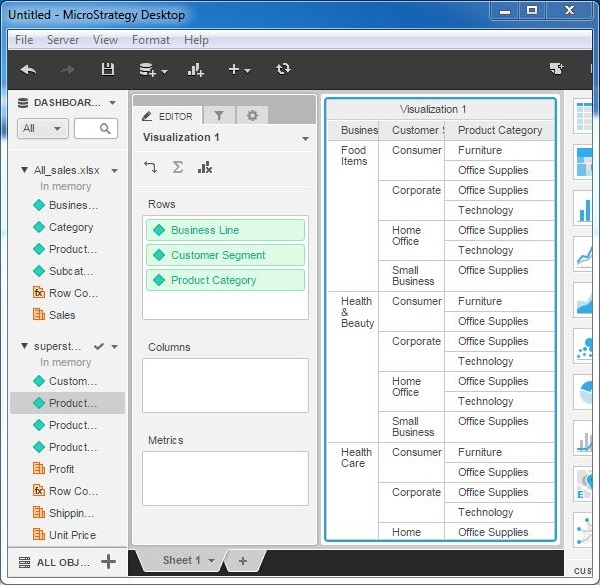📌 相关文章
- R中的数据可视化(1)
- R数据可视化(1)
- R中的数据可视化
- R数据可视化
- Excel 中的数据可视化
- Excel 中的数据可视化(1)
- 用于数据可视化的前 8 个Python库(1)
- 用于数据可视化的前 8 个Python库
- Python Matplotlib数据可视化2
- Python Matplotlib数据可视化2(1)
- Python – 数据可视化教程(1)
- Python – 数据可视化教程
- 数据科学与数据可视化的区别(1)
- 数据科学与数据可视化的区别
- 数据可视化的优缺点(1)
- 数据可视化的优缺点
- 数据可视化的优缺点(1)
- 数据可视化的优缺点
- 3D 数据可视化 Python (1)
- 大数据分析-数据可视化
- 大数据分析-数据可视化(1)
- Python的时间序列数据可视化(1)
- Python的时间序列数据可视化
- 3D 数据可视化 Python 代码示例
- 选择具有多个值的行 (1)
- DocumentDB-可视化数据
- DocumentDB-可视化数据(1)
- c# 具有多个值的字典 - C# (1)
- 数据挖掘和数据可视化的区别
📜 具有多个数据集的可视化
📅 最后修改于: 2020-11-20 05:16:21 🧑 作者: Mango
到目前为止,我们已经看到以一个数据源作为报告的报告。但是我们也可以在同一报告中添加多个数据源。在这种情况下,我们可以在创建可视化文件时使用两个来源的属性和指标。结果似乎就像我们正在处理一个数据源一样。之所以发生这种情况,是因为MicroStrategy将这两种资源结合在一起,并在内部将它们视为一个资源。
以下是合并两个源数据集并创建可视化文件的步骤。
第1步
用一个数据源创建报告。在示例中,我们将使用All_sales.xlsx。接下来,单击“新建数据”菜单,如以下屏幕截图所示。
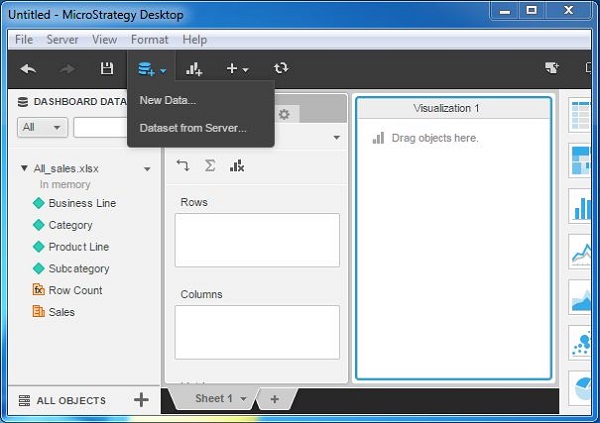
第2步
现在,您可以在仪表盘下看到两个可用的数据源。这两个来源的属性和度量均以其各自的名称提供。
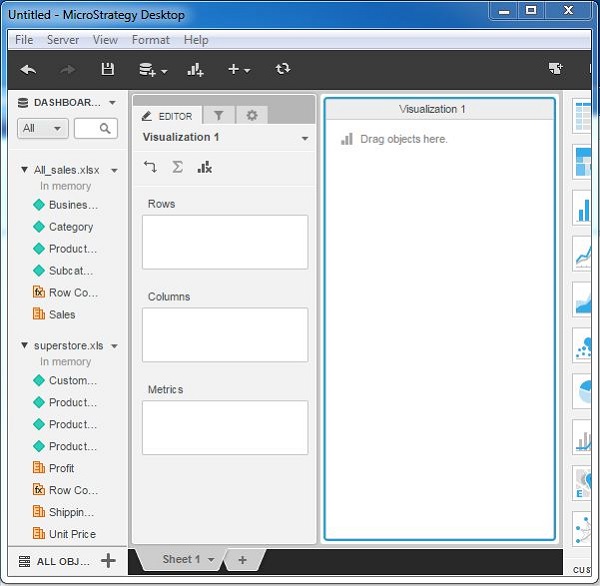
第三步
接下来,将属性“业务线”从All_sales.xlsx拖到行框。将属性“客户群”和“产品类别”从第二个数据集中拖到行框。出现网格可视化,显示来自两个数据集的数据。